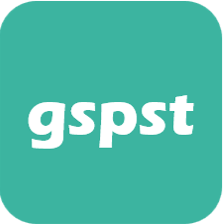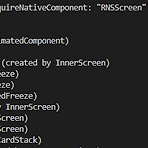 React Native "RNSScreen" was not found in the UIManager
React Native "RNSScreen" was not found in the UIManager
React Native "RNSScreen" was not found in the UIManager react native에서 Navigation을 사용하려고 코드를 작성했는데 에러가 발생했다. 특이한건 Android 에뮬레이터에서는 에러가 발생하는데 web으로 컴파일하니까 정상적으로 동작했다. 에러내용 # Invariant Violation: requireNativeComponent: "RNSScreenStackHeaderConfig" was not found in the UIManager. # Invariant Violation: requireNativeComponent: "RNSScreen" was not found in the UIManager 에러 관련해서 구글에 나와있는 거의 모든글에 있는 것..
 HeidiSQL select값 복사
HeidiSQL select값 복사
HeidiSQL select값 복사 HeidiSQL에서 select한 결과값을 드래그해서 컨트롤+C 하면 전체가 복사되지 않고 셀하나만 복사가 된다. 드래그한 값들을 모두 클립보드에 복사하기 위해서는 격자 행 내보내기 기능을 사용해야 한다. HeidiSQL에서 select값 전체 복사 예제 1. select 문 작성해서 쿼리를 실행한다. SELECT YEAR, confDate, aptCd from AllInfo_AptSellPrice WHERE YEAR = '2023' select 쿼리의 결과값 2. select 결과값에서 컨트롤+A 또는 마우스로 드래그 해서 범위를 잡고 마우스 우측을 클릭 후 격자 행 내보내기를 선택한다. 3. 격자 행 내보내기 팝업에서 옵션을 선택하고 확인을 눌러서 선택한 범위를 복..
 C# 버튼에 배경색 넣기
C# 버튼에 배경색 넣기
C# 버튼에 배경색 넣기 버튼의 배경색을 변경하기 위해서는 버튼명. BackColor 속성에 Color 값을 넣으면 된다. Color 값은 System.Drawing.Color 사용해서 넣을 수 있고 Color.FromArgb 또는 Color.Red 등을 사용하면 된다. 버튼에 색상 넣는 방법 예제 버튼을 하나 만들고 버튼명은 btn_Sample로 변경했다. 그리고 버튼의 BackColor에 빨간색 Color를 입력해 줬다. 1. Color.FromArgb(255,0,0) 사용 2. Color.Red 사용 // 빨간색상을 버튼 배경색으로 넣는 방법 // 예제에 사용할 버튼 name = "btn_Sample" // 1. Color.FromArgb 사용 btn_Sample.BackColor = Color.F..
 C# 파일 삭제 방법
C# 파일 삭제 방법
C# 파일 삭제 방법 FileInfo 를 사용해서 프로그램에서 선택한 파일을 삭제할 수 있다. 아래 순서대로 처리되는 코드를 작성해보도록 하겠다. 1. FileInfo에 파일 경로를 입력해서 정보 호출 2. 경로에 파일이 존재하는지 확인 3. 삭제 파일 삭제 예제 using System.IO; string filePath = @"C:\Users\user\Desktop\test.csv"; // 파일 경로 FileInfo FI = new FileInfo(filePath); // fileinfo 파일 경로입력해서 정보 호출 if (!FI.Exists) // 해당경로에 파일이 존재하지 않으면 return { MessageBox.Show("입력한 경로에 파일이 존재하지 않습니다."); return; } FI.De..
 C# string을 int로 변환
C# string을 int로 변환
C# string을 int로 변환 string에 입력된 숫자를 int 타입으로 변환하기 위한 방법은 2가지가 있다. 1. Convert.ToInt32 : string에 입력된 값이 반드시 숫자라는 전제하에 사용해야 한다. 2. int.TryParse : string에 입력된 값이 숫자가 아니어도 상관없다. 1번은 string에 입력된 값이 숫자가 아니면 에러가 발생하기 때문에 2번 방식을 보통 사용하고 있다. 무조건 string에 숫자가 들어온다고 생각하더라도 어떠한 변수로 인해서 공백이 들어올 수도 있고 다른 문자가 들어올 수 있기 때문에 현재는 2번 방식만을 사용하고 있다. string을 int 타입으로 변환 예제 string numString = "100"; string name = "홍길동"; i..
 C# double 타입 소수점 자릿수 자르기
C# double 타입 소수점 자릿수 자르기
C# double 타입 소수점 자릿수 자르기 데이터 타입이 double인 변수인 경우 ToString()으로 소숫점을 잘라서 화면에 출력할 수 있다. 만약 100.54321 값이 들어있는데 소수점 두자리인 100.54 만 출력하고 싶다면 100.54321.toString("F2")를 사용하면 된다. doubel 타입변수 소수점 자리고 예제 double num = 100.54321; // "F"뒤에 숫자만큼 소수점 호출 MessageBox.Show(num.ToString("F2")); // "100.54" 출력 아무것도 모를때는 double을 string으로 변경 후에 split(".") 후 소수점 부분을 substring()으로 잘라서 사용했는데 보통 번거로운 작업이 아니었다. double 타입의 소수점..
 C# 폴더에서 가장 최근 파일 호출
C# 폴더에서 가장 최근 파일 호출
C# 폴더에서 가장 최근 파일 호출 DirectoryInfo 함수를 사용해서 특정 폴더 안에 있는 파일 중 가장 최근파일을 호출할 수 있다. 폴더 내에 있는 파일들의 정보를 DataTable에 담은 후 파일의 생성일자 기준으로 내림차순 정렬하여 가장 최근 생성된 파일을 호출해보도록 하겠다. 폴더 내에 가장 최근파일 호출 예제 string filePath = @"C:\Users\mhk\Desktop"; // 폴더 경로 DirectoryInfo DI = new DirectoryInfo(filePath);//폴더 정보 호출 DataTable folderInfo = new DataTable(); //폴더 안에 있는 파일명 정보 입력할 데이터테이블 생성 folderInfo.Columns.Add("filename"..
 C# 파일명 확장자 호출
C# 파일명 확장자 호출
C# 파일명 확장자 호출 Path.GetExtension 함수를 사용해서 파일의 확장자를 간편하게 가져올 수 있다. 개발을 하다보면 엑셀파일만 FTP에 업로드를 해야하거나 PDF 파일만 삭제해야하는 등 확장자에 따라서 별도로 처리해야 하는 일이 발생한다. 이럴때 간단한 함수를 통해서 구현할 수 있다. 파일명 확장자 호출 string filePath = @"C:\Users\mhk\Desktop\티스토리_개발.pptx"; // 파일경로 System.IO.FileInfo FI = new System.IO.FileInfo(filePath); // 경로의 파일정보 호출 string fileName = FI.Name; //